 Sélection des composants et des langues
Sélection des composants et des langues
Une fois que vous avez accepté les termes de la licence, le programme d'installation de Java ES vérifie les logiciels installés sur l'hôte et affiche la page Choisir des composants logiciels.
-
Sélectionnez les logiciels à installer.
Remarque –HP-UX ne prend pas en charge les composants Sun Cluster, Directory Preparation Tool, HADB ni les conteneurs Web tiers. Linux ne prend pas en charge les composants Sun Cluster, uniquement le conteneur tiers BEA WebLogic.
L'exemple d'écran suivant affiche la page Choisir des composants logiciels.
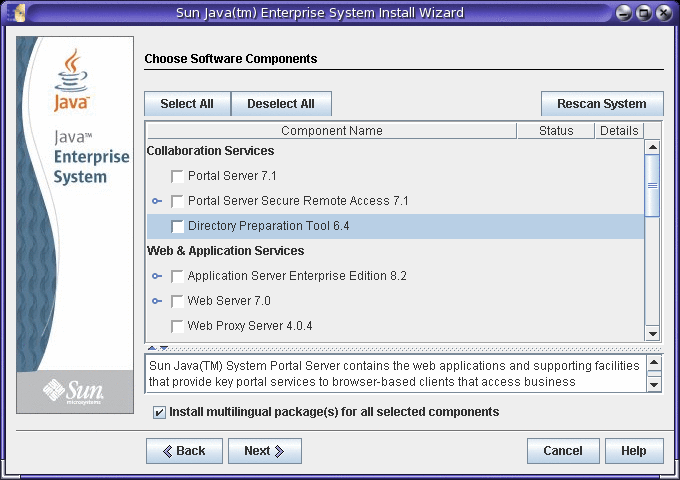
Remarque –Monitoring Console ne peut pas être exécuté sur un hôte sur lequel sont situés les composants Java ES qu'il contrôle. Comme le programme d'installation ne vous empêche pas de les installer ensemble, vous devez toujours exécuter une session d'installation distincte pour installer Monitoring Console sur un hôte distinct de celui des autres composants Java ES.
-
Si la fenêtre du programme d'installation est trop petite pour afficher l'intégralité du texte, vous pouvez redimensionner cette fenêtre manuellement en faisant glisser un de ses coins.
-
Pour consulter les informations relatives à un composant particulier, placez le curseur sur cet élément. Une description de cet élément s'affiche dans la zone de texte en bas de la page.
-
Pour consulter les informations relatives au statut de compatibilité d'un composant, cliquez sur les points de suspension (...) dans la colonne Détails, s'ils y figurent.
-
Les composants déjà installés sont désactivés (grisés). S'ils peuvent être mis à niveau par le programme d'installation, leur État est Mise à niveau possible.
Remarque –Application Server, Message Queue et HADB sont les seuls composants que le programme d'installation peut mettre à niveau (SE Solaris seulement). Si vous sélectionnez d'autres composants incompatibles, un message s'affiche, vous indiquant que vous devez quitter le programme d'installation et mettre à niveau ou supprimer ces composants avant que le programme d'installation puisse procéder à l'installation.
-
Cliquez sur le bouton Aide pour afficher l'aide en ligne de la page.
-
Sur Solaris 10. Si vous exécutez le programme d'installation dans une zone non globale, tous les composants qui ne peuvent être installés dans ce type de zone seront désactivés.
Astuce –Vous devez connaître certains problèmes spécifiques lorsque vous effectuez une installation ou une mise à niveau dans les zones Solaris 10. Pour obtenir les directives, reportez-vous à la section Exemples de zone Solaris 10.
Dans la page Choisir des composants logiciels, vous pouvez sélectionner les composants à installer comme suit :
-
Tous les composants. Pour sélectionner tous les composants et leurs composants partagés requis, choisissez Tout sélectionner.
-
Certains composants. Pour sélectionner certains composants, sélectionnez-les individuellement. Lors de votre sélection, le programme d'installation sélectionne automatiquement les composants dont dépend le composant que vous choisissez.
-
Sous-composants. Pour sélectionner des sous-composants, développez leur liste en cliquant sur le symbole d'extension situé à gauche du composant. Lors de votre sélection, le programme d'installation sélectionne ou désélectionne automatiquement les sous-composants dont dépend le composant que vous choisissez.
-
Composants partagés : Pour mettre à niveau tous les composants partagés vers la version Java ES actuelle, sélectionnez Tous les composants partagés. Si vous ne sélectionnez pas cette option, seuls les composants partagés des composants sélectionnés seront installés ou mis à niveau.
-
Packages de langue. Par défaut, des packages multilingues sont sélectionnés pour les composants que vous choisissez. Chaque composant supplémentaire que vous sélectionnez entraîne l'installation de packages multilingues supplémentaires, s'ajoutant à l'espace disque requis pour l'installation. Si vous décidez de ne pas les installer, le système vous demande de confirmer ce choix, et un message d'avertissement vous informe que vous ne pourrez pas installer ultérieurement les packages de version localisée.
-
-
Le cas échéant, sélectionnez un conteneur Web.
-
Si vous ne savez pas quel composant utiliser comme conteneur Web, vous pouvez sélectionner à la fois Application Server et Web Server, puis choisir l'option Configurer maintenant lorsque vous y êtes invité. Un choix de conteneurs Web s'affichera plus tard sur une page de configuration dans la session d'installation.
-
Access Manager et Portal Server doivent utiliser le même type de conteneur Web sur un hôte.
-
Pour utiliser Web Server comme conteneur Web, vous devez définir le mode Type de configuration de Web Server sur Server, et non sur Agent, lorsque vous êtes interrogé lors de la configuration de Web Server. La valeur par défaut est Server.
-
-
Le cas échéant, sélectionnez un conteneur Web tiers.
Remarque –HP-UX ne prend pas en charge de conteneurs Web tiers. Linux ne prend en charge que le conteneur tiers BEA WebLogic.
Pour utiliser un conteneur Web tiers, procédez comme suit :
-
Le cas échéant, spécifiez les dépendances distantes.
Pour satisfaire les dépendances à l'aide des composants installés sur d'autres hôtes, procédez comme suit :
-
Après avoir sélectionné vos composants, développez-les pour afficher tous leurs sous-composants et balayez toute la liste des composants.
Examinez les composants sélectionnés pour observer ce que le programme d'installation a automatiquement sélectionné que vous pourriez ne pas connaître.
-
Désélectionnez tous les composants auxquels vous envisagez d'accéder sur un hôte distant.
Par exemple, une instance de Directory Server déjà installée et configurée est couramment accessible à distance.
-
Cliquez sur Suivant pour consulter la fenêtre popup Avertissement de dépendance.
Un ensemble de choix s'affiche.
-
Choisissez d'utiliser une version installée sur un hôte distant.
-
Cliquez sur OK .
-
- © 2010, Oracle Corporation and/or its affiliates
